Víte, jak otočit video o 90 stupňů?
Každý z nás má v ruce několik gadgetů, pomocí něhož můžete nejen telefonovat, poslouchat hudbu, chodit online, ale také vytvářet kvalitní fotografie a natáčet plnohodnotné videoklipy. Navíc, když používáme kamery nebo videokamery, málokdy se děláme chyby, a pak jsme si udělali malý film o tom, že jdeme na piknik se smartphonem, někdy to normálně nevidíme. Vyvstává otázka: jak otočit video o 90 stupňů, aby bylo dosaženo normálního přehrávání?
Proč je to tak?
Když držíte v ruce fotoaparát nebo fotoaparát a budete s nimi pracovat, pak je vše v pořádku - je vhodné držet tato zařízení v jedné poloze, takže se nemusíte starat o výsledek, dostanete to, co chcete na počítači nebo na televizní obrazovce. Nyní si vezměte telefon nebo smartphone. Stejně jako v rukách bez vertiho - shootu v žádné situaci je vhodné. A ve skutečnosti máme video otočené o 90 stupňů. Někdy i chladnější - pro všechny 180. A teď co dělat? Pokud je displej ručního přístroje stále schopen otáčet podle vlastního přání a uvidíte, že nahrávání není problém, nebude televizor umístěn na jeho stranu, ani byste ho otočili vzhůru nohama ... Navíc mnozí z nás nahrávají naše soubory pro všeobecný přístup k internetu. Kdo bude sledovat váš zkreslený klip? A teď co s tím dělat? Smazat?
Rychlý přehled o tom, jak situaci napravit.
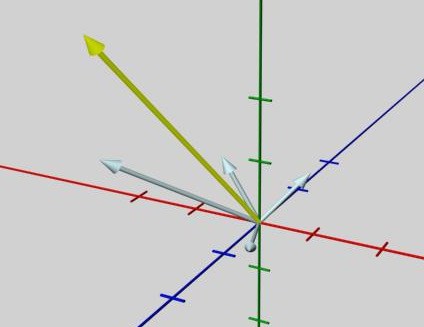
Samozřejmě, nemusíte odstraňovat. Neexistují žádné beznadějné situace. Nebudeme o této možnosti mluvit, když můžete požádat o pomoc odborníků, odborníků. Budeme mluvit o tom, jak problém vyřešit sami a opravit. Za prvé, téměř každý počítač / laptop má několik programů nainstalovaných pro prohlížení video souborů a některé z nich mohou nezávisle provést všechny potřebné konverze, to znamená, otočit soubor na požadovanou pozici. Za druhé, existuje mnoho různých softwarů třetích stran, které mohou vyřešit problém jak otočit video 90 stupňů. Jak volné, tak i placené, které mají mnoho různých funkcí. Nejdůležitější je, že tento problém lze vyřešit dvěma způsoby - trvale a dočasně. To znamená, že první způsob, jak převést soubor tak, aby byl uložen v požadované podobě po celou dobu a byl vhodný pro prohlížení pomocí libovolného programu. Druhá metoda je určena pro jedno sledování videa. Nyní zvažte podrobněji některé z těchto metod.
Jak převrátit video v přehrávači VLC Media Player

Naštěstí se vývojáři většiny videopřehrávačů předem obávali možných problémů a poskytli způsoby, jak je vyřešit přidáním potřebných nástrojů pro zpracování video souborů. Začněme s VLC Media Player. Přejděte do nabídky přehrávače, vyberte položku "Nástroje" a poté - "Efekty a filtry". Místo toho je možnost použít klávesové zkratky, kombinace Ctrl + E. Otevře se okno "Úpravy a efekty", vyberte "Video efekty" a potom "Geometrie". Zbývá kliknout na "pták" "Otočit" a vybrat požadovaný režim otáčení v seznamu, který se otevře. Pokud je obraz na obrazovce zobrazen vzhůru nohama, potřebujete položku "Otočení o 180 stupňů".
Jak převrátit video v KMPlayeru
Pokračujeme s dalším, ne méně populárním nástrojem - KMPlayer. Zjistěte, zda s ním můžete přehrát video. Ukázalo se, že ano. Chcete-li to provést, otevřete kontextové nabídky a vyberte jednu z položek - "Video (Major)". Pokud potřebujete provést převrat obráceně, tedy 180 stupňů, pak potřebujete položku "Překlopit vstupní rám". Stejný výsledek lze dosáhnout stisknutím kláves Ctrl + F11. Pokud potřebujete otáčet video o 90 stupňů, postupujte podle pokynů v části "Otočení obrazovky (CCW)" a již existují další možnosti - otáčejte o 90 stupňů, o 270 stupňů atd.
Jak převrátit video ve složce Light Alloy a GOM Media Player

Bohužel v těchto dvou přehrávačích funguje pouze funkce revoluce na 180
stupňů Ale to je také často v poptávce, tolik, aniž by si to všimli, vzali video, drželi telefony vzhůru nohama. V prvním přehrávači proveďte požadovanou operaci stisknutím tlačítka "Nastavení obrazu", které vypadá jako ikona filmu v okně programu nebo použijte kombinaci Shift + V. V nabídce, která se otevře, musíte zaškrtnout políčko "Flip image". V přehrávači GOM Media Player je v kontextové nabídce ještě jednodušší - položka "Video" a končí podtitulkem "Převrátit vertikálně - Vstup". Ve všem tak milovaném souboru BSP tuto funkci chybí z nějakého důvodu.
Media Player Classic. Jak otočit video o 90 stupňů pomocí tohoto programu
Tento program je zdarma s kodeky, které každý uživatel počítače instaluje, aby mohl prohlížet video soubory různých standardů. Protože se zde používá funkce převratu, vše je velmi jednoduché - pomocí klávesových zkratek. Zde jsou: 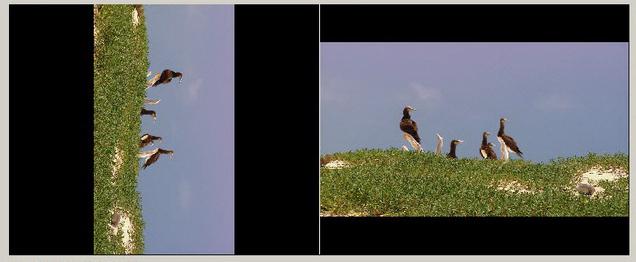
- Vertikální odraz - ALT + NUMPAD2.
- Otočení proti směru hodinových ručiček, náklon - ALT + NUMPAD1.
- Otočte proti směru hodinových ručiček, otočte - ALT + NUMPAD3.
- Horizontální odraz - ALT + NUMPAD6.
- Horizontální rotace - ALT + NUMPAD4.
- Vertikální rotace - ALT + NUMPAD8.
Editor filmového softwaru, Movavi Video Editor
Různý software k vyřešení problému, jak otáčet video o 90 stupňů, mnohem víc než přehrávače videa. Tento nástroj Avidemux a funkce Free Video Flipand Rotate a nástroje Event Pan / Crop ve výkonném nástroji Vegas Pro a Movavi Video Editor. Začněme poslední. Otevřete požadovaný soubor videa a spusťte náš program. Dalším krokem je přetáhnout otevřený soubor na dočasnou stopu, vybrat celý film a přejít na položku "Efekty" v části "Transformace". Zde je vše, co potřebujeme - všechny efekty natáčení videa. Hledáme pro nás ten správný, vybereme jej a použijeme. Takže nejčastějším způsobem je otočit soubor o 90 stupňů. Po dokončení operace uložte video a můžeme ho okamžitě dát do sítě. Pokud si přejete, můžete s válcem provést spoustu dalších akcí. Například můžete řezat nepotřebné snímky, přidávat mezi nimi snímky nebo dělat přechody, dát hudbu, tituly a mnoho dalšího.
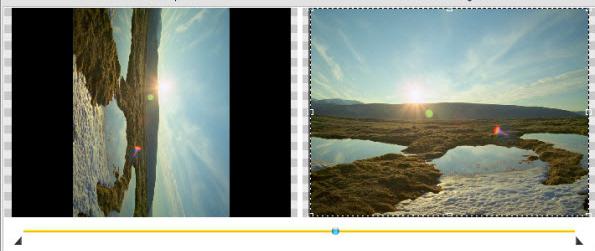
Otočte video pomocí programu Avidemux
Článek uvádí softwarový balík Sony Vegas. S ním můžete udělat hodně a ten problém vyřeší navždy. Ale je to drahé a poměrně komplikované. Pokud tedy budete dotázáni, jak jednoduše a bezplatně natočit video, doporučte Avidemux. Pro naše účely je jeho funkčnost dostačující. Snadno je najít na internetu, stáhnout a nainstalovat. Otevřete jej pomocí požadovaného videa. Vlevo vyberte požadovaný kodek, například MPEG-4 x264, pro překódování. Poté bude tlačítko Filtry k dispozici, klikněte na něj - a před námi se objeví okno s mnoha nastaveními. Vybíráme skupinu filtrů Transformace vlevo, ve střední části - Otočit a určit požadovaný úhel natočení. Poté v sekci Aktivní filtry v pravé části okna se objeví zvolený filtr. Kliknutím na tlačítko Náhled získáme příležitost podívat se na výsledek práce. Okno zavřeme filtrem a v levé části hlavní definujeme formát zvuku a v nabídce "Soubor" zvolíme uložení - Uložit video nebo - Ctrl + S. Zahájí se kódování. V závislosti na síle počítače čekáme dlouho nebo ne. Po dokončení procesu na některém z hráčů zkontrolujte výsledek spuštěním uloženého souboru. Všechno je hotovo!

O nástroji Event / Crop Event v aplikaci Sony Vegas
Doslova velmi stručně o tomto nástroji, co když někdo koupí program a rozhodne se ho použít. Otevřete video v aplikaci Sony Vegas, spusťte panel událostí / oříznutí a procházejte kolečkem myši na pracovním prostoru a zvětšujte jej pro pohodlí. Chcete-li obraz otáčet o 90 stupňů, klikněte levým tlačítkem myši na klepnutí mezi obrázek a kružnici, posuňte se proti směru hodinových ručiček nebo po něm a podle potřeby roztáhněte rámeček. Druhou možností je volba rotace - úhel v panelu napravo a zadání požadovaného stupně otáčení. Viditelná část obrazu bude vše uvnitř rámečku. Velikost obrázku můžete upravit vytažením dolního nebo horního bodu. Upravením videa uložte.